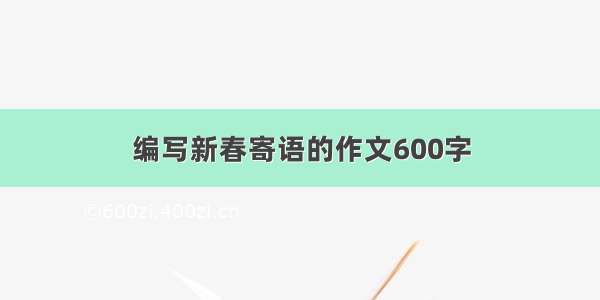如何安装故障恢复控制台
您可以在计算机上安装故障恢复控制台,以便在无法重新启动 Windows 时使用。然后在启动时就可以从可用操作系统列表中选择故障恢复控制台选项。对于重要的服务器和 IT 人员的工作站,应当安装故障恢复控制台。本文介绍如何将故障恢复控制台安装到基于 Microsoft Windows XP 的计算机上。您必须以管理员身份登录,才能安装故障恢复控制台。尽管可以通过直接从 Windows XP 安装光盘启动来运行故障恢复控制台,但最好在启动菜单中将它设置为一个启动选项,这样就更方便启动。若要从 CD 直接运行故障恢复控制台,请参阅“如何使用故障恢复控制台”部分。
要安装故障恢复控制台,请按照下列步骤操作: 将 Windows XP 安装光盘插入 CD-ROM 驱动器。 单击开始,然后单击运行。 在打开框中,键入d:\i386\winnt32.exe /cmdcons,其中d是 CD-ROM 驱动器的驱动器号。如果是 Microsoft Windows XP Professional x64 Edition,请键入d:\amd64\winnt32.exe /cmdcons,其中d是 CD-ROM 驱动器的驱动器号。 此时将出现“Windows 安装”对话框,其中描述了故障恢复控制台选项。要确认安装,请单击是。 重新启动计算机。下次启动计算机时,启动菜单中将出现“Microsoft Windows 故障恢复控制台”。另外,您也可以从网络共享点使用已建立的通用命名标准 (UNC) 连接来安装故障恢复控制台。
注意:您可能会收到与以下内容类似的错误信息: Setup cannot continue because the version of Windows on your computer is newer than the version on the CD. 如果发生此问题,请单击下面的文章编号,以查看 Microsoft 知识库中相应的文章: 898594 (/kb/898594/ ) 尝试在基于 Microsoft Windows XP Service Pack 2 的计算机上安装恢复控制台时收到错误消息。
如何使用故障恢复控制台
可以启用和禁用服务,格式化驱动器,读写本地驱动器(包括被格式化为使用 NTFS 文件系统的驱动器)上的数据,还可以执行许多其他管理任务。当需要通过将文件从磁盘或光盘复制到硬盘来修复计算机,或者需要重新配置导致计算机无法正常启动的服务时,故障恢复控制台尤为有用。如果无法启动计算机,可以从 Microsoft Windows XP 启动盘或 Windows XP 安装光盘运行故障恢复控制台。本文介绍如何执行此任务。
将 Windows XP 安装到计算机之后,需要使用 Windows XP 启动盘或 Windows XP 安装光盘来启动计算机并使用故障恢复控制台。
注意:要从 Windows XP 安装光盘启动计算机,您必须将计算机的基本输入/输出系统 (BIOS) 配置为从 CD-ROM 驱动器启动。
要从 Windows XP 启动盘或 Windows XP 安装光盘运行故障恢复控制台,请按照下列步骤操作: 将 Windows XP 启动盘插入软盘驱动器,或将 Windows XP 安装光盘插入 CD-ROM 驱动器,然后重新启动计算机。
在出现提示时,单击以选中从 CD-ROM 驱动器启动计算机所需的任何选项。 出现“欢迎使用安装程序”屏幕时,按 R 启动故障恢复控制台。 如果您使用的是双启动或多重启动计算机,请选择需要从故障恢复控制台访问的安装程序。 在出现提示时,键入管理员密码。如果管理员密码为空,则按 Enter。 在命令提示符处,键入适当的命令以诊断和修复 Windows XP 安装。
要查看故障恢复控制台所提供命令的列表,请在命令提示符处键入 recovery console commands 或 help,然后按 Enter。
要查看有关特定命令的信息,请在命令提示符处键入 helpcommandname,然后按 Enter。 要退出故障恢复控制台并重新启动计算机,请在命令提示符处键入 exit,然后按 Enter。
如何使用故障恢复控制台命令提示符
当您使用故障恢复控制台时,您所使用的是一个特殊命令提示符,而不是一般的 Windows 命令提示符。故障恢复控制台有自己的命令解释程序。要进入此命令解释程序,必须按照故障恢复控制台的提示键入本地管理员的密码。故障恢复控制台启动时,可以按 F6 安装访问 SCSI 或 RAID 硬盘所需的第三方 SCSI 或 RAID 驱动程序。此提示窗口的工作方式与其在安装操作系统过程中的工作方式相同。
故障恢复控制台需要几秒钟才能启动。当故障恢复控制台菜单出现时,会显示一个带编号的列表,列出计算机上安装的所有 Windows。(通常只有 c:\Windows。)即使在只有一项的情况下,也要键入一个数字再按 Enter。如果您不选择数字就按 Enter,计算机将重新启动并重复此过程。
当您看到 %SystemRoot% 提示符(通常是 C:\Windows)时,就可以开始使用故障恢复控制台中提供的命令了。
命令操作
下表介绍了故障恢复控制台可用的命令: Attrib用于更改一个文件或子目录的属性。Batch执行您在文本文件、Inputfile 中指定的命令。Outputfile 存储命令的输出结果。如果省略 Outputfile 参数,输出结果将显示在屏幕上。Bootcfg修改 Boot.ini 文件(设置启动配置和恢复)。CD (Chdir)操作范围仅限于当前 Windows 安装的系统目录、可移动媒体、任何硬盘分区的根目录或本地安装源。Chkdsk即使驱动器未被标志为脏状态,/p开关也会运行 Chkdsk。/r开关查找损坏扇区并恢复可读信息。此开关包含/p开关的功能。Chkdsk 需要 Autochk。Chkdsk 会在启动文件夹中自动查找 Autochk.exe 文件。如果 Chkdsk 在启动文件夹中找不到此文件,它将查找 Windows 2000 安装光盘。如果 Chkdsk 找不到安装光盘,会提示用户提供 Autochk.exe 的位置。Cls用于清除屏幕。Copy用于将文件复制到目标位置。默认情况下,不能将可移动媒体用作目标位置,也不能在该位置的路径中使用通配符。从 Windows 2000 安装光盘复制压缩文件会自动将该文件解压缩。Del (Delete)用于删除一个文件。操作范围仅限于当前 Windows 安装的系统目录、可移动媒体、所有硬盘分区的根目录或本地安装源。默认情况下,不能使用通配符。Dir显示所有文件的列表,包括隐藏文件和系统文件。Disable禁用 Windows 系统服务或驱动程序。变量service_or_driver是您希望禁用的服务或驱动程序的名称。当您使用此命令禁用一项服务时,该命令在将类型更改为 SERVICE_DISABLED 之前,会显示服务的初始启动类型。请记下初始启动类型,以便可以使用enable命令重新启动该服务。Diskpart管理硬盘卷上的分区。/add选项创建新分区。/delete选项删除现有分区。变量 device 是新分区的设备名称(例如 \device\harddisk0)。变量 drive 是要删除的分区的驱动器号(例如 D)。Partition 是待删除分区的基于分区的名称(例如:\device\harddisk0\partition1),可用于代替 drive 变量。变量 size 是新分区的大小(以兆字节计)。Enable启用 Windows 系统服务或驱动程序。变量service_or_driver是您希望启用的服务或驱动程序的名称,start_type是所启用服务的启动类型。启动类型使用下列格式之一: SERVICE_BOOT_STARTSERVICE_SYSTEM_START
SERVICE_AUTO_START
SERVICE_DEMAND_STARTExit退出故障恢复控制台,然后重新启动计算机。Expand展开一个压缩文件。变量 source 是您希望展开的文件。默认情况下,不能使用通配符。变量 destination 是新文件的目录。默认情况下,目标不能是可移动媒体,也不能是只读的。可以使用attrib命令删除目标目录的只读属性。如果源文件包含多个文件,则需使用/f:filespec选项。该选项允许使用通配符。/y开关禁用覆盖确认提示。/d开关指定不应展开这些文件并显示源文件中的文件目录。Fixboot在系统分区上写入新的启动扇区。Fixmbr修复启动磁盘分区的主启动代码。变量 device 是一个可选名称,指定需要新的主启动记录的设备。当目标是启动设备时可省略该变量。Format格式化磁盘。/q开关执行快速格式化。/fs开关指定文件系统。Help如果您没有使用命令变量指定命令,help会列出故障恢复控制台支持的所有命令。Listsvc显示计算机上所有可用服务和驱动程序。Logon显示检测到的 Windows 安装并要求输入用于这些安装的本地管理员密码。使用此命令可以转至另一安装或子目录。Map显示当前的活动设备映射。包含arc选项可以指定使用高级 RISC 计算 (ARC) 路径(Boot.ini 的格式),而不使用 Windows 设备路径。MD (Mkdir)操作范围仅限于当前 Windows 安装的系统目录、可移动媒体、任何硬盘分区的根目录或本地安装源。More/Type在屏幕上显示指定的文本文件。Rd (Rmdir)操作范围仅限于当前 Windows 安装的系统目录、可移动媒体、任何硬盘分区的根目录或本地安装源。Ren (Rename)操作范围仅限于当前 Windows 安装的系统目录、可移动媒体、任何硬盘分区的根目录或本地安装源。您不能将新驱动器或路径指定为目标。Set显示和设置故障恢复控制台的环境变量。Systemroot将当前目录设置为 %SystemRoot%。
恢复控制台的规则
使用恢复控制台时,会用到一些环境规则。键入 set 可查看当前环境。默认情况下,这些生效的规则包括: AllowAllPaths = FALSE禁止访问您在进入故障恢复控制台时所选的系统安装之外的目录和子目录。AllowRemovableMedia = FALSE禁止将可移动媒体作为复制文件的目标进行访问。AllowWildCards = FALSE禁止在copy和del等命令中使用通配符。NoCopyPrompt = FALSE意味着当您覆盖现有文件时,故障恢复控制台会提示您确认。如何删除故障恢复控制台
若删除故障恢复控制台,请按照下列步骤操作: 重新启动计算机,单击开始,单击我的电脑,然后双击安装有故障恢复控制台的硬盘。 在工具菜单上,单击文件夹选项,然后单击查看选项卡。 单击“显示所有文件和文件夹”,单击以清除“隐藏受保护的操作系统文件”复选框,然后单击确定。 在根文件夹中,删除Cmdcons文件夹和Cmldr文件。 在根文件夹中,右键单击Boot.ini文件,然后单击属性。 单击以清除只读复选框,然后单击确定。警告:错误修改 Boot.ini 文件可能会导致计算机无法重新启动。请确保只删除针对故障恢复控制台的项。另外,在完成此过程后应将 Boot.ini 文件的属性改回只读状态。在 Microsoft Windows 记事本中打开 Boot.ini 文件,删除针对故障恢复控制台的项。类似如下所示:C:\cmdcons\bootsect.dat="Microsoft Windows Recovery Console" /cmdcons保存并关闭该文件。